如何解决下载LINE闪退问题:全面指南
在当今的数字时代,通讯应用已成为我们日常生活中不可或缺的一部分。LINE作为一款广受欢迎的即时通讯工具,其功能强大且使用便捷,深受全球用户的喜爱。有时在下载或使用LINE的过程中,您可能会遇到闪退的问题,这不仅影响了应用的使用体验,还可能让您错过重要信息。如何有效解决下载LINE闪退的问题呢?本文将为您提供详尽的指南,帮助您轻松解决这一困扰。
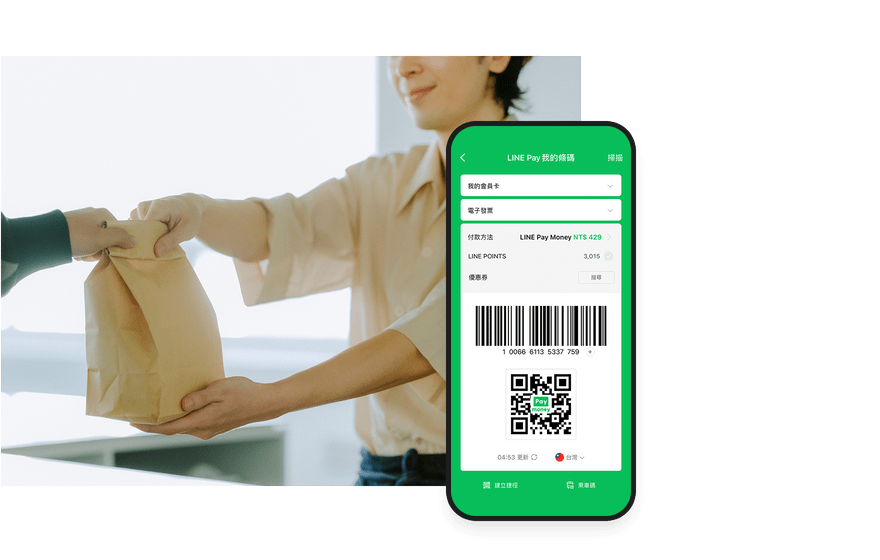
1.检查系统兼容性
确保您的手机操作系统版本与LINE应用的要求相匹配。如果您的操作系统版本过旧,可能会导致应用无法正常运行或出现闪退现象。请前往手机的系统设置中检查更新,并将系统升级到最新版本。也要检查LINE应用的版本,确保您下载的是最新版本,以获得最佳的使用体验和兼容性。
2.清除缓存和数据
有时候,应用闪退的问题可能是由于缓存数据损坏或积累过多。您可以尝试通过以下步骤清除LINE应用的缓存和数据:进入手机的“设置”菜单,选择“应用程序”或“应用管理”,找到LINE应用,点击“存储”,然后选择“清除缓存”或“清除数据”。请注意,清除数据将删除您的应用设置和登录信息,请确保在操作前备份好重要数据。
3.检查网络连接
不稳定或中断的网络连接也可能导致应用闪退。请确保您的手机连接到一个稳定且速度较快的网络,可以尝试切换到不同的网络环境,如Wi-Fi和数据流量,看看是否能解决闪退问题。如果您在使用移动数据时遇到问题,可以尝试重启手机或重新插拔SIM卡,确保网络连接正常。
4.更新或重新安装应用
如果以上方法均无法解决问题,您可以尝试更新或重新安装LINE应用。前往应用商店,检查是否有可用的更新版本,下载并安装最新版本的LINE应用。如果更新仍未解决问题,可以卸载LINE应用后重新安装。这一过程将确保您下载到的是最新且干净的应用版本,有助于修复潜在的故障。
5.检查手机存储空间
充足的手机存储空间对应用的正常运行至关重要。如果您的手机存储空间不足,可能会导致应用无法正常启动或频繁闪退。请检查手机的存储状态,删除不必要的文件或应用,释放足够的存储空间来确保LINE应用的顺利运行。
以上这些步骤是解决LINE闪退问题的基础方法,但有时问题可能较为复杂。如果您尝试了上述方法仍未能解决问题,建议联系LINE的客服支持团队,他们可以为您提供更专业的帮助和指导。
6.系统权限设置
应用闪退的一个常见原因是系统权限设置问题。某些应用需要访问特定的系统权限才能正常运行。请确保LINE应用获得了必要的权限,如存储、相机和麦克风等。前往手机的“设置”菜单,选择“应用程序”或“应用管理”,找到LINE应用,检查并授予其所需的权限。
7.禁用其他应用
在某些情况下,其他应用可能会与LINE发生冲突,导致闪退问题。尝试禁用或卸载一些近期安装的应用,看看是否能改善问题。如果您发现某个应用与LINE不兼容,可以尝试寻找替代应用或联系相关开发者获取帮助。
8.设备硬件问题
虽然不常见,但设备硬件问题也可能导致应用闪退。如果您的手机出现了其他硬件故障,如过热、内存损坏等,可能会影响应用的正常运行。建议进行设备的全面检查,特别是如果您发现除了LINE以外的其他应用也存在类似问题,可能需要联系专业的维修服务进行检修。
9.恢复出厂设置
作为最后的手段,您可以尝试将手机恢复到出厂设置。这将清除所有的应用数据和个人设置,恢复手机的原始状态。但请务必在进行此操作前备份好所有重要的数据,因为恢复出厂设置将删除所有存储在手机上的数据和应用。恢复出厂设置后,重新安装LINE应用,看看是否能解决闪退问题。
10.保持应用和系统更新
为了避免未来再次遇到类似问题,建议定期更新应用程序和手机操作系统。应用和系统的更新通常会修复已知的漏洞和兼容性问题,保持更新能够确保您始终使用最新、最稳定的软件版本,减少闪退的风险。
通过以上的方法,您可以有效地解决下载LINE闪退的问题,确保应用的正常运行和使用体验。如果您还有其他问题或需要进一步的帮助,请随时与我们联系,我们将竭诚为您提供支持。希望这些技巧和建议能帮助您顺利解决问题,尽情享受LINE带来的便利和乐趣!
